
Älypuhelimista on tullut yleisempiä,monet teistä ovat todennäköisesti luopuneet kellon käyttämisestä sen puolesta, että puhelimesi ilmoittaa sinulle kellon. Voit käyttää iPhoneasi myös herätyskellona, ajastimena ja sekuntikellona sekä suurena kellonaikkana.
Jos et ole vielä antautunut Apple Watchillevillitys ja tottuminen olemaan käyttämättä kelloa, tiedät mielelläni (jos et vielä tee sitä), että iPhonesi ”Kello” -sovellus pystyy tekemään muutakin kuin vain kertomaan sinulle ajan (kaikkina aikoina) alueet). Näytämme sinulle kuinka asettaa hälytykset ja käyttää ajastinta ja sekuntikelloa Kello-sovelluksessa.
Kuinka asettaa hälytyksen
Ensin osoitamme sinulle, kuinka voit käyttää iPhoneasi herätyskellona ja säästää tilaa yöpöydällä. Aseta herätys napauttamalla Kello-sovelluskuvaketta aloitusnäytössä.
HUOMAUTUS: Kun olet avannut ”Kello” -sovelluksen kerran, se avaa näytön, joka oli aktiivinen viimeksi sovelluksessa ollessasi, vaikka pakotatkin sulkemaan sovelluksen.

Alun perin ”Kello” -sovellus avautuu ”Maailmalle”Kello". Tämä on kätevä ominaisuus, varsinkin jos matkustat paljon. Tässä artikkelissa käsitellään kuitenkin hälytys-, sekuntikello- ja ajastinominaisuuksia. Napauta näytön alareunassa olevaa ”Alarm” -kuvaketta.
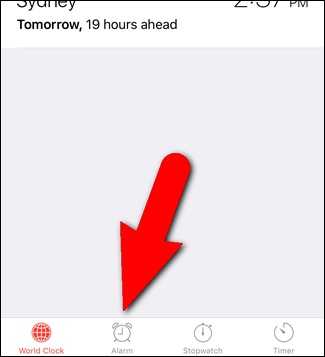
Luo uusi hälytys napauttamalla plusmerkkiä näytön oikeassa yläkulmassa.

Pyyhkäise “Lisää hälytys” -näytössä ylös ja alasvalitse hitaasti tunti, minuutit ja AM / PM asettaaksesi tämän hälytyksen ajan. Voit myös valita päivät, joiden aikana hälytys soi, napauttamalla ”Toista”, valitsemalla päivät ja napauttamalla ”Takaisin” palataksesi “Lisää hälytys” -näyttöön.

Oletuksena uutta hälytystä kutsutaan ”Hälytys”. Voit muuttaa tätä napauttamalla ”Tarra”, kirjoittamalla uuden tarran ja napauttamalla ”Takaisin” palataksesi ”Lisää hälytys” -näyttöön.
Sinulla on laaja valikoima ääniähälytys antaa ja haluamasi tärinän tyypin. Voit jopa ostaa lisää soittoääniä iTunes Storesta hälytysääneksi tai käyttää puhelimen kappaleita.
Jos haluat vaihtoehdon torkkua vähän aiemminnousee ylös, napauta Torkku-liukusäädintä niin, että se muuttuu vihreäksi. Saat ylimääräisen yhdeksän minuutin unelma. Valitettavasti torkkuaikaa ei voida muokata Kello-sovelluksessa. Sinun on asennettava ja käytettävä kolmannen osapuolen sovellusta, kuten Herätyskello vapaa, voidaksesi muuttaa torkkuajan määrää.
Napauta Tallenna, kun olet valmis asettamaan tämän hälytyksen.

Uusi hälytys näkyy luettelossa ”Hälytys” -näytössä. Hälytys kytkeytyy automaattisesti päälle, kun tallennat sen; Voit kuitenkin sammuttaa sen napsauttamalla oikealla olevaa liukusäädintä.
Jos joudut muuttamaan olemassa olevan hälytyksen, napauta “Muokkaa” -painiketta näytön oikeassa yläkulmassa.

Jos haluat muuttaa hälytyksen ominaisuuksia, napautamissä tahansa hälytyksessä, jonka haluat muuttaa. Näkyviin tulee aivan kuten “Lisää hälytys” -näyttö, paitsi että sitä kutsutaan “Muokkaa hälytystä”. Tee haluamasi muutokset ja napauta “Takaisin” hyväksyäksesi muutokset ja palataksesi päähälytykseen “Hälytys”.
Muokkaustilassa voit myös poistaa hälytyksen napauttamalla vasemmalla olevaa punaista miinuspainiketta…

… Ja napauta sitten oikealla näkyvää “Poista” -painiketta.

HUOMAUTUS: Voit myös pyyhkäistä hälytyksen vasemmalle, kun et ole muokkaustilassa päästäksesi Poista-painikkeeseen.
Kun olet valmis hälytysten muokkaamiseen tai poistamiseen, napauta ”Valmis” näytön vasemmassa yläkulmassa.
Kun yksi tai useampi hälytys on päällä, hälytyskuvake näkyy tilarivillä. Vain yksi kuvake näkyy riippumatta siitä, kuinka monta hälytystä on päällä.

Kello-sovelluksen ei tarvitse olla auki etualalla, jotta hälytys soi määrättynä aikana. Myös näytön ei tarvitse pysyä päällä.
Kuinka käyttää sekuntikelloa
Jos haluat käyttää sekuntikelloa, napauta näytön alareunassa olevaa ”sekuntikello” -kuvaketta. Aloita ajoitus napauttamalla “Käynnistä” -painiketta.

Sekuntikello sisältää kierrosaikoja, mikä mahdollistaasinun pitää pysäyttää sekuntikello tietyissä kohdissa ja kirjata jokainen pysäytyskerra, mutta pitää kokonaisaika käynnissä. Esimerkki kierrosaikojen käytöstä on, kun ajoitat jonkun kiertämään ratoja ympäri ja haluat tallentaa kunkin kierroksen keston sekä kokonaiskestoajan.
Nauhoita kierros napauttamalla vain “Kierre” -painiketta.

Joka kerta, kun napautat “Kierros”, nykyinen aika tallennetaan numeroitujen kierrosten luetteloon, mutta pääaika jatkuu. Voit lopettaa juoksemisen napsauttamalla “Stop”.

Jatka sen ajan kuljettamista, josta lopetit, paina uudelleen “Käynnistä”.
Kaikki nauhoitetut ”kierrosajat” ovat edelleen käytettävissä, kunnes napautat “Nollaa” nollataksesi sekuntikellon arvoon 0.

Kuinka käyttää ajastinta
Voit myös asettaa ajastimen, joka laskee alas0 tietyn ajan kuluessa. Nyt sinun ei tarvitse erillistä ajastinta keittiöön. Voit käyttää ajastinta napauttamalla näytön alareunassa olevaa ”Ajastin” -kuvaketta. Pyyhkäise hitaasti ylös ja alas valitaksesi tuntimäärän ja minuutin laskeaksesi. Jos haluat valita toisen äänen (soittoäänen), joka ilmaisee, kun ajastin saavuttaa 0, napauta “Kun ajastin loppuu”, valitse soittoääni luettelosta ja napauta “Aseta” asettaaksesi soittoäänen ja palaaksesi “Ajastimen” pääruudulle.
Napauta “Start” aloittaaksesi lähtölaskennan.

Jäljellä oleva aika näkyy digitaalisesti. Voit keskeyttää ajastimen napauttamalla ”Tauko”…

… Ja napauta ”Jatka” aloittaaksesi uudelleen. Voit pysäyttää ajastimen napauttamalla “Peruuta”.

Kaikki nämä kolme työkalua toimivattausta, vaikka pakotatkin sulkemaan Kello-sovelluksen tai sammuttamaan näytön. Sinun on kuitenkin hallittava näitä työkaluja sovelluksen sisällä. Niitä ei voi hallita widgetiksi ilmoituskeskuksessa. Tätä hallintatasoa varten sinun on haettava App Storesta kolmannen osapuolen sovellusta, kuten Oma herätyskello ilmainen.








